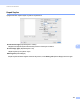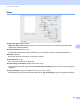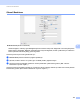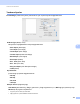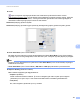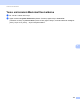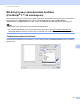Software User's Guide
Table Of Contents
- Yazılım Kullanıcı Kılavuzu
- Uygulanabilir modeller
- Notların tanımları
- Derleme ve yayın bildirimi
- ÖNEMLİ NOT
- İçindekiler
- Kısım I: Makine çalıştırma tuşları
- Kısım II: Windows®
- 2 Yazdırma
- Brother yazıcı sürücüsünü kullanma
- Belge yazdırma
- Çift taraflı (iki-taraflı) yazdırma
- Eş zamanlı tarama, yazdırma ve faks işlemleri
- Yazıcı sürücüsü ayarları
- Yazıcı sürücü ayarlarına erişme
- Temel sekmesi
- Gelişmiş sekmesi
- Yazdırma Profilleri sekmesi
- Destek
- Aksesuar sekmesi
- Bağlantı noktası sekmesi
- BR-Script3 yazıcı sürücüsündeki özellikler(PostScript® 3™ dil emülasyonu)
- Status Monitor
- 3 Tarama
- TWAIN sürücüsü kullanarak bir belgeyi tarama
- WIA sürücüsü kullanarak bir belgeyi tarama
- WIA sürücüsü kullanarak bir belge tarama (Windows Photo Gallery ve Windows Fax and Scan)
- Nuance™ PaperPort™ 12SE’yi Kullanma
- Öğelerin görüntülenmesi
- Öğelerinizi klasörler içinde düzenleme
- Diğer uygulamalara hızlı bağlantılar
- Nuance™ PaperPort™ 12SE görüntü metnini üzerinde düzenleme yapabileceğiniz bir metne dönüştürmenizi sağlar
- Diğer uygulamalardan öğe alma
- Öğeleri diğer biçimlere gönderme
- Nuance™ PaperPort™ 12SE Yüklemesini Kaldırma
- 4 ControlCenter4
- Toplu bakış
- ControlCenter4’ü Giriş Modunda kullanma
- Tara sekmesi
- PC-FAX sekmesi (MFC modelleri için)
- Aygıt Ayarları sekmesi
- Destek sekmesi
- ControlCenter4’ü Gelişmiş Modda kullanma
- Tara sekmesi
- PC-Fotokopi sekmesi
- PC-FAX sekmesi (MFC modelleri için)
- Aygıt Ayarları sekmesi
- Destek sekmesi
- Özel sekme
- Tarama işlemi için hızlı referans
- PC’ye Tara menüsü için Tara tuşu ayarlarını değiştirme
- 5 Uzaktan Kurulum (MFC modelleri için)
- 6 Brother PC-FAX Yazılımı (MFC modelleri için)
- 7 Güvenlik duvarı ayarları (Ağ kullanıcıları için)
- 2 Yazdırma
- Kısım III: Apple Macintosh
- 8 Yazdırma ve Fakslama
- 9 Tarama
- 10 ControlCenter2
- 11 Uzaktan Kurulum (MFC modelleri için)
- Kısım IV: Tarama Tuşunu Kullanma
- 12 Tarama (USB kablosu kullanıcıları için)
- 13 Ağdan Tarama (Ağ kullanıcıları için)
- Ağ Taramasını kullanmadan önce
- Ağınızda Tarama tuşunu kullanma
- E-posta için Tara
- E-postaya Tarama (E-posta Sunucusu, DCP-8250DN için, MFC-8910DW ve MFC-8950DW(T): standart, MFC-8510DN ve MFC-8520DN: indirilerek kullanılabilir)
- Görüntüye Tara
- OCR'a Tara
- Dosyaya Tara
- FTP için Tara
- Ağa Tara (Windows®)
- Dosya boyutu için yeni bir varsayılan ayarlama (E-postaya Tarama (E-posta sunucusu), FTP ve Ağ, 5-satırlı LCD modeller için)
- E-postaya Tarama için yeni varsayılan belirleme (E-posta Sunucusu, DCP-8250DN ve MFC-8950DW(T) için)
- Ağınızda tarama için Web Services kullanma (Windows Vista® SP2 veya üstü ve Windows® 7)
- Dizin
147
Yazdırma ve Fakslama
8
Destek
tuşunu tıklayarak orijinal/gerçek Brother sarf malzemeleri için Brother Solutions Center’ı
(http://solutions.brother.com/
) ve web sitemizi ziyaret edebilirsiniz. Brother Solutions Center, SSS (Sık
Sorulan Sorular), kullanım kılavuzları, sürücü güncellemeleri gibi Brother ürününüzle ilgili bilgiler ve
makinenizin kullanımı yla ilgili ipuçları sunan bir web sitesidir.
Advanced (Gelişmiş) yazdırma ayarları
Advanced (Gelişmiş) yanındaki üçgen işaretini (c) tıkladığınızda, gelişmiş yazdırma ayarları görünür.
Toner Save Mode (Toner Tasarruf Modu)
Bu özellik ile toner kullanımını kontrol altında tutabilirsiniz. Toner Save Mode (Toner Tasarruf Modu)
seçeneğini Açık konuma getirdiğinizde, baskı daha silik çıkar. Varsayılan ayar Off (Kapalı) seçeneğidir.
Not
•Fotoğraf veya Gri skalasında resim yazdırırken Toner Save Mode (Toner Tasarruf Modu) seçeneğini
kullanmanızı önermeyiz.
• Toner Save Mode (Toner Tasarruf Modu); HQ 1200 ve 1200 dpi çözünürlükler için kullanılamaz.
Graphics Quality (Grafiklerin Kalitesi)
Baskı kalitesini aşağıdaki gibi değiştirebilirsiniz:
• Graphics (Grafikler)
Grafik modunda kontrast önceliklidir. İş ve sunum belgeleri gibi metin ve şekil içeren belgeleri
yazdırmak için bu ayarı seçin. Tonlu alanlar arasındaki keskin kontrastları gösterebilirsiniz.
• Text (Metin)
Bu, metin belgelerini yazdırmak için en iyi moddur.